Suporte do Microsoft Power Platform CLI para Power Pages
O Microsoft Power Platform CLI (interface de linha de comando) é uma interface de linha de comando de desenvolvedor simples e de parada única que capacita os desenvolvedores e criadores de aplicativos a criar componentes de código.
As ferramentas de CLI do Microsoft Power Platform são a primeira etapa em direção a uma história abrangente de gerenciamento do ciclo de vida do aplicativo (ALM), em que os desenvolvedores corporativos e ISVs podem criar, construir, depurar e publicar suas extensões e personalizações de forma rápida e eficiente. Para obter mais informações, consulte O que é a Microsoft Power Platform CLI?
Com este recurso, o Microsoft Power Platform CLI habilita a CI/CD (Integração Contínua/Implantação Contínua) de uma configuração do site do Power Pages. Agora você pode fazer o check-in da configuração do site para o controle do código-fonte e mover a configuração do site para qualquer ambiente usando o Microsoft Power Platform CLI.
Observação
- Geralmente, este recurso está disponível a partir da CLI do Power Platform versão 1.9.8. Para saber como instalar a versão mais recente, acesse Instalar o Microsoft Power Platform CLI.
- A partir da versão 1.27 da CLI do Power Platform, o comando
pac paportalfoi alterado parapac powerpages.paportalcontinua funcionando, mas recomendamos usar opowerpagesdaqui em diante. Este artigo será atualizado em breve para usarpowerpagesem vez depaportal.
Por que usar o Microsoft Power Platform CLI para desenvolvimento do site?
Com o Microsoft Power Platform CLI, agora você pode usar o recurso tipo offline para personalização de site, fazendo alterações no conteúdo do site. Quando todas as personalizações ou alterações forem salvas, você pode carregar a configuração do site novamente para o Microsoft Dataverse. Quando você baixa o conteúdo do site usando o Microsoft Power Platform CLI, o conteúdo é estruturado nos formatos YAML e HTML para facilitar a personalização, possibilitando uma experiência favorável ao desenvolvimento.
Veja a seguir uma lista de recursos e funcionalidades dos quais os portais se beneficiam com o suporte à CLI do Microsoft Power Platform:
Facilidade de uso
Suporte para download/upload de dados de configuração do site de/para o sistema de arquivos local
Baseie-se na ferramenta de CLI do Microsoft Power Platform.
Gerenciamento do ciclo de vida do aplicativo (ALM)
Rastreie as alterações para configuração do site em uma organização
Mova arquivos de configuração entre organizações ou locatários
Pró-desenvolvimento e suporte empresarial
Ajuda na integração total com ferramentas de controle do código-fonte, como "git"
Configure facilmente pipelines de CI/CD
Instalar a CLI do Microsoft Power Platform
Para obter instruções passo a passo, consulte Instalar o Microsoft Power Platform CLI.
Tabelas com suporte
O suporte de portais para o Microsoft Power Platform CLI está limitado às seguintes tabelas.
adx_ad
adx_adplacement
adx_blog
adx_blogpost
adx_botconsumer
adx_communityforum
adx_communityforumaccesspermission
adx_contentsnippet
adx_entityform
adx_entityformmetadata
adx_entitylist
adx_entitypermission
adx_forumthreadtype
adx_pagetemplate
adx_poll
adx_polloption
adx_pollplacement
adx_portallanguage
adx_publishingstate
adx_redirect
adx_shortcut
adx_sitemarker
adx_sitesetting
adx_tag
adx_urlhistory
adx_webfile
adx_webform
adx_webformmetadata
adx_webformstep
adx_weblink
adx_weblinkset
adx_webpage
adx_webpageaccesscontrolrule
adx_webrole
adx_website
adx_websiteaccess
adx_websitebinding (apenas download)
adx_websitelanguage
adx_webtemplate
anotação
Importante
- As tabelas personalizadas e as tabelas específicas de modelo de portal (como blog, comunidade ou portal de ideias) não são compatíveis com a personalização ao usar a CLI do Microsoft Power Platform.
- Os anexos de arquivos de imagem para registros de anúncios (adx_ad) não são baixados usando a CLI do Power Platform. Como solução alternativa, use o campo URL da Imagem, ou adicione uma referência HTML ao campo Cópia para um registro do arquivo da Web contendo um arquivo de imagem.
Instalar e verificar a CLI do Microsoft Power Platform para portais
Para aprender a instalação da CLI do Microsoft Power Platform, vá para Instalar a CLI do Microsoft Power Platform.
Depois de instalar a CLI do Microsoft Power Platform, abra um prompt de comando e execute pac para verificar se a saída contém "paportal", o comando para os portais do Power Apps.
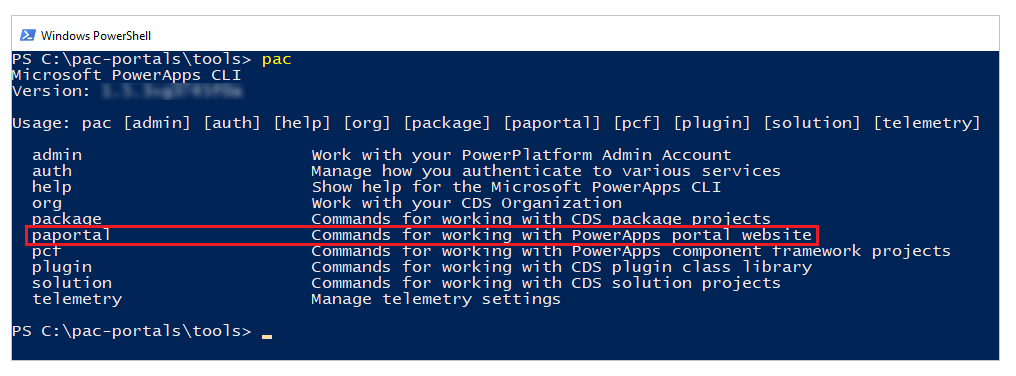
Os comandos da CLI do Microsoft Power Platform para portais
O comando da CLI do Microsoft Power Platform para portais é "paportal".
As seções a seguir fornecem mais detalhes sobre diferentes propriedades do comando "paportal".
Parâmetros
| Nome da Propriedade | Descrição | Exemplo |
|---|---|---|
| lista | Lista todos os sites do portal do ambiente atual do Dataverse. Você pode adicionar o parâmetro -v para indicar se o site está usando o modelo de dados aprimorado ou padrão |
pac paportal list |
| fazer download | Baixe o conteúdo do site do portal do ambiente atual do Dataverse. Ele tem os seguintes parâmetros: - path: caminho no qual o conteúdo do site é baixado (alias: -p) - webSiteId: ID do site do portal para download (alias: -id) - overwrite: (opcional) verdadeiro para substituir o conteúdo existente; falso para falhar se a pasta já tiver o conteúdo do site (alias: -o) - modelVersion: 1 ou 2 para indicar se os dados do site a serem baixados usam o modelo de dados aprimorado(2) ou padrão (1). |
pac paportal download --path "C:\portals" --webSiteId f88b70cc-580b-4f1a-87c3-41debefeb902 --modelVersion 2 |
| carregar | Carregue o conteúdo do site do portal no ambiente atual do Dataverse. Ele tem o seguinte parâmetro: - path: caminho em que o conteúdo do site é armazenado (alias: -p) -deploymentProfile: carregue os dados do portal com detalhes do ambiente definidos por meio de variáveis de perfil no arquivo deployment-profiles/[profile-name].deployment.yaml - modelVersion: 1 ou 2 para indicar se os dados do site a serem carregados usam o modelo de dados aprimorado(2) ou padrão (1). |
pac paportal upload --path "C:\portals\starter-portal" --deploymentProfile "profile-name" --modelVersion 2 |
Usar o perfil de implantação
A opção deploymentProfile permite definir um conjunto de variáveis para o ambiente no formato YAML. Por exemplo, você pode ter perfis de implementação diferentes (como dev, test, prod) que possuem detalhes de esquema diferentes definidos no perfil.
Se você estiver criando um perfil de teste, você pode criar um arquivo em deployment-profiles com o nome "test.deployment.yml" (ou seja, <profileTag>.deployment.yml). E você pode executar o comando com a tag (<profileTag>) para usar este perfil:
pac paportal upload --path "C:\portals\starter-portal" --deploymentProfile test --modelVersion 2
Neste arquivo, você pode ter o nome da tabela (entidade) com a ID da tabela, lista de atributos e os valores que você deseja substituir ao enviar a configuração do portal usando o parâmetro deploymentProfile.
Além disso, você pode usar a variável OS para acessar as variáveis de ambiente do sistema operacional.
Aqui está um exemplo deste arquivo YAML do perfil "test.deployment.yml" que tem detalhes de esquema exclusivos:
adx_sitesetting:
- adx_sitesettingid: 4ad86900-b5d7-43ac-1234-482529724970
adx_value: ${OS.FacebookAppId}
adx_name: Authentication/OpenAuth/Facebook/AppId
- adx_sitesettingid: 5ad86900-b5d7-43ac-8359-482529724979
adx_value: contoso_sample
adx_name: Authentication/OpenAuth/Facebook/Secret
adx_contentsnippet:
- adx_contentsnippetid: b0a1bc03-0df1-4688-86e8-c67b34476510
adx_name: PowerBI/contoso/sales
adx_value: https://powerbi.com/group/contoso/sales
Observação
Para saber mais sobre todos os comandos usados na CLI, além dos portais, vá para Comandos comuns na CLI do Microsoft Power Platform.
Arquivos de manifesto
Quando você baixa o conteúdo do site usando o comando da CLI pac paportal download, juntamente com o download do conteúdo do site, ele também gera dois arquivos de manifesto;
- Arquivo de manifesto do ambiente (org-url-manifest.yml)
- Excluir arquivo de manifesto de rastreamento (manifest.yml)
Arquivo de manifesto do ambiente (org-url-manifest.yml)
O arquivo de manifesto do ambiente é gerado toda vez que o comando pac paportal download é executado.
Após cada download, a ferramenta PAC CLI lê o arquivo de manifesto do ambiente existente e atualiza as entradas excluídas no ambiente, ou criará o arquivo de manifesto do ambiente se ele não existir.
Quando você executa o comando pac paportal upload para carregar o conteúdo do site do portal. Ele lê o arquivo de manifesto do ambiente e identifica as alterações feitas desde o último download e carrega apenas o conteúdo atualizado. Isso ajuda a otimizar o processo de upload, pois apenas o conteúdo atualizado do site é carregado, em vez de carregar todo o conteúdo em cada comando de upload.
O arquivo de manifesto do ambiente é somente leitura quando se conecta ao mesmo ambiente (o URL do ambiente corresponde ao nome do arquivo), para evitar alterações acidentais.
Observação
- O arquivo de manifesto do ambiente não foi projetado para rastrear as alterações ao implantar o site em diferentes ambientes.
- O arquivo de manifesto do ambiente foi projetado para ser usado por desenvolvedores para implantação local em seu ambiente de desenvolvedor e deve ser adicionado à lista de ignorados do git.
Excluir arquivo de manifesto de rastreamento (manifest.yml)
Este arquivo é usado para rastrear os registros excluídos do ambiente.
Quando o conteúdo do site é baixado com o comando pac paportal download, isso adiciona os registros excluídos do arquivo de manifesto do ambiente (org-url-manifest.yml) ao arquivo manifest.yml. Assim, quando você carrega o conteúdo do site usando o comando pac paportal upload, ele exclui os arquivos do ambiente (mesmo para um ambiente diferente). Este arquivo não é excluído e é usado independentemente do ambiente em que você está conectado. Esse arquivo precisa ser considerado ao enviar alterações ao controle de origem para considerar a exclusão de itens no ambiente de destino.
Observação
Para excluir os registros de conteúdo do site em um ambiente e também excluir os mesmos registros de conteúdo em outro ambiente usando a PAC CLI, você precisará executar o comando pac paportal downloadantes e depois da exclusão do conteúdo do registro do site. O manifest.yml rastreará essas alterações e removerá os registros correspondentes no ambiente de destino quando o comando pac paportal upload for executado.
Usar a extensão do Visual Studio Code
Você também pode usar a Extensão do VS Code do Power Platform para beneficiar a linguagem Liquid integrada do IntelliSense, a assistência de conclusão de código, as dicas e a interação com a CLI do Microsoft Power Platform por meio do Terminal integrado do VS Code. Mais informações: Usar a extensão do Visual Studio Code (versão preliminar)
Mais considerações
- Um erro será relatado se o caminho do arquivo exceder a limitação do tamanho máximo. Mais informações: Limitação máxima do tamanho do caminho no Windows
- Para registros duplicados, como um nome de página da Web duplicado, o Microsoft Power Platform CLI cria duas pastas diferentes, uma com o nome da página da Web e a outra com o mesmo nome prefixado com um código hash. Por exemplo, “My-page” e “My-page-hash-code”.
Próximas etapas
Tutorial: Usar a CLI do Microsoft Power Platform com portais
Confira também
Comentários
Em breve: Ao longo de 2024, eliminaremos os problemas do GitHub como o mecanismo de comentários para conteúdo e o substituiremos por um novo sistema de comentários. Para obter mais informações, consulte https://aka.ms/ContentUserFeedback.
Enviar e exibir comentários de